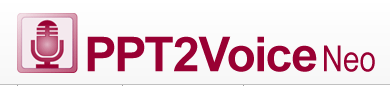キーワードは「コスト削減」と「教育効果」2011年11月25日発行
■□■━━━━━━━━━━━━━━━━━━━━━━━━■□■
eラーニング導入こぼれ話 Vol.0065
■□■━━━━━━━━━━━━━━━━━━━━━━━━■□■
「最高の学びをすべての人に!」
こんにちは!いつも大変お世話になっております、株式会社キバンインターナショナルの田中です。
ここのところ、様々なeラーニングコンテンツを提供させて頂いていますが、最近リリースしたものでは、中小企業診断士講座 http://4dan4.jp/ や、子育て支援講座などhttp://hello-dream.com/
が人気となっています。
人気の秘密はやはりコンテンツの良さだと思います。まずは無料でお試し頂けますので、各ホームページからぜひログインしてみてください。
さらに、12月上旬には「ゼロからはじめるITパスポート」著者であり、「ITパスポート.tv」http://itpassport.tv/ をを運営する滝口直樹先生による「ITパスポート試験対策講座」が開講予定。
ITパスポートは企業人として必要なITスキルやマネジメントスキルを証明できる国家資格。2009年に新設されたものですが、年間受検者数がはやくも10万人を突破しています。
なぜ、今、ITパスポートなのか?
受験者にどんなメリットがあるのか?
企業にとってのメリットは?
気になることがたくさんありますね。
そこで今回は、「ITパスポート試験特集」と題し、ITパスポートにまつわる疑問にお答えして参ります。
━━━━━━━━━━━━━━━━━━━━━━━━━━━━━━
●今回のポイント
1. ITパスポート試験とは
2. ITパスポートの目的と対象者
3. 時代は変わった!ITパスポートの目的と対象者
4. ITパスポート試験講師 滝口直樹プロフィール
5. ITパスポート試験の過去問にチャレンジ!
━━━━━━━━━━━━━━━━━━━━━━━━━━━━━━
===(お知らせ)=====================
eラーニングご担当者様注目!
一流講師陣による企業向けeラーニングコンテンツが集結
eLearningポータルサイトhttp://elearning.co.jp/
●キバンインターナショナルのeラーニング教材の特徴
1. iPhone、iPad、GooglePhoneなどのスマートフォン、PC、Macなど多くの端末で学習することができます。
2. 5分程度に分割された小さなコンテンツ構成になっていますので、細切れの時間を有効活用することができます。
3. 既存のコンテンツの1/2~1/10の低価格で、高品質なコンテンツ作成を目標にしました。
4. USTREAM(生中継)や、Facebookなど、最新のIT技術の利活用をした講義になっています。
5. 教室での勉強会やガイダンスを開催しています。
==============================
━━━━━━━━━━━━━━━━━━━━━━━━━━━━━━
【main contents】ITパスポート試験特集
━━━━━━━━━━━━━━━━━━━━━━━━━━━━━━
●ITパスポート試験とは?
ITパスポートは、経済産業省認定の情報処理技術者の国家資格です。
実施団体は独立行政法人 情報処理推進機構(以下、IPA)で、”情報処理技術者試験”の1つとして位置づけられています。
ITパスポートは、情報処理試験の中では、最も簡単な資格という位置づけになりますが、それでもIT分野の知識やビジネスの常識など幅広い内容が問われ、決して簡単に取れる資格ではありません。
IPAの発表では、合格率はおよそ40~50%。後述しますが、合格するための基準は60%の正答ですから、受験者の半数以上が4割以上誤答しているという計算になります。難しい試験ですが、それだけに価値のある資格だと言えるでしょう。
なお、ITパスポートは、2009年春試験から開始されました。しかし、それ以前は「初級システムアドミニストレータ」(以下、初級シスアド)という名称で同様の試験が実施されてきており、目的や対象者の変化に沿って、名称の変更が行われたものです)。
●ITパスポートの目的と対象者
ITパスポートに合格するということは、ITの基本的な知識はもちろん、ビジネスの基本やプロジェクトマネジメントについての知識も身に着けていることになります。
すなわち、ITスペシャリストを目指す人だけでなく、ユーザーサイドのすべてのITワーカーが今の時代に持つべき知識を証明することができるるということです。
前述のとおり、ITパスポートの前身である初級シスアドは、開発者というよりは、”非IT部門におけるITリーダー”のための資格でした。